Typesetterは、中小規模のWebサイトでの使用を目的とした無料のオープンソースのPHPベースのCMSです。タイプセッターを使用すると、使いやすい真のWYSIWYGエディターを使用して、機能が豊富で柔軟なWebサイトを作成できます。フラットファイルストレージを使用しているため、データを保存するためのデータベースは必要ありません。 Webテクノロジーの経験がほとんどない、またはまったくないユーザーにとっては、シンプル、軽量、高速、直感的です。
このチュートリアルでは、Ubuntu18.04サーバーにTypesetterCMSをインストールする方法を学習します。
- Ubuntu18.04を実行しているサーバー。
- 静的IPアドレス172.20.10.8がサーバーに設定されています。
- sudo権限を持つroot以外のユーザー。
開始する前に、システムを最新バージョンに更新する必要があります。これを行うには、次のコマンドを実行します。
sudo apt-get update -y
sudo apt-get upgrade -y
システムが更新されたら、システムを再起動して変更を適用します。
ApacheとPHPをインストールする
まず、Apache Webサーバー、PHP、およびその他のPHPモジュールをシステムにインストールする必要があります。次のコマンドを実行して、それらすべてをインストールできます。
sudo apt-get install apache2 php7.2 libapache2-mod-php7.2 php7.2-common php7.2-mbstring php7.2-xmlrpc php7.2-soap php7.2-mysql php7.2-gd php7.2-xml php7.2-cli php7.2-zip unzip wget -y
インストールが完了したら、php.iniファイルを変更します。
sudo nano /etc/php/7.2/apache2/php.ini
次の変更を行います:
memory_limit = 256M upload_max_filesize = 150M max_execution_time = 360 date.timezone = Asia/Kolakata
ファイルを保存して閉じます。
次に、次のコマンドを使用して、公式WebサイトからTypesetterの最新バージョンをダウンロードします。
wget -O typesettercms.zip https://www.typesettercms.com/Special_gpEasy?cmd=download
ダウンロードが完了したら、次のコマンドを使用してダウンロードしたファイルを解凍します。
unzip typesettercms.zip
次に、抽出したディレクトリをApacheルートディレクトリにコピーし、次のコマンドで必要な権限を付与します。
sudo cp -r Typesetter /var/www/html/typesetter
sudo chown -R www-data:www-data /var/www/html/typesetter/
sudo chmod -R 777 /var/www/html/typesetter/
次に、Typesetter用のApache仮想ホストファイルを作成する必要があります。これは、次のコマンドで実行できます。
sudo nano /etc/apache2/sites-available/typesetter.conf
次の行を追加します:
<VirtualHost *:80>
ServerAdmin [email protected]
DocumentRoot /var/www/html/typesetter
ServerName example.com
ServerAlias www.example.com
<Directory /var/www/html/typesetter/>
Options FollowSymlinks
AllowOverride All
Require all granted
</Directory>
ErrorLog ${APACHE_LOG_DIR}/error.log
CustomLog ${APACHE_LOG_DIR}/access.log combined
</VirtualHost>
example.comを独自のドメイン名に置き換えます。ファイルを保存して閉じます。次に、次のコマンドを使用して仮想ホストとApacheリライトモジュールを有効にします。
sudo a2ensite typesetter.conf
sudo a2enmod rewrite
最後に、Apacheサービスを再起動して、すべての変更を適用します。
sudo systemctl restart apache2
Webブラウザーを開き、URLhttp://example.comを入力します。次のページにリダイレクトされます:
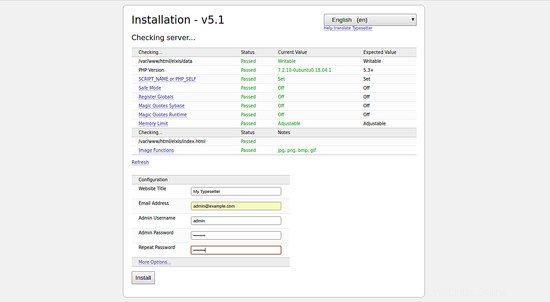
サイト名、ユーザー名、パスワード、メールアドレスを入力してください。次に、インストールをクリックします ボタン。インストールが完了したら。次のページが表示されます:
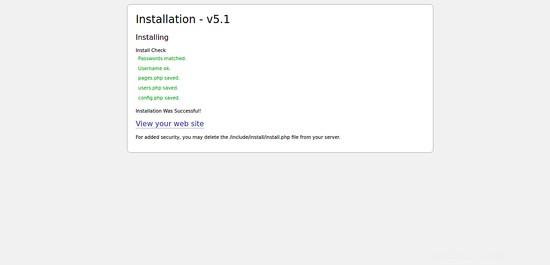
次に、ウェブサイトを表示をクリックします 。以下に示すように、Typesetterダッシュボードにリダイレクトされます。
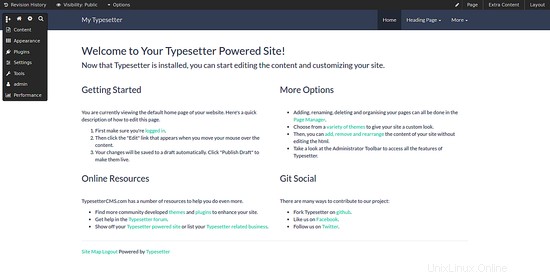
- https://www.typesettercms.com/